Terjemahan disediakan oleh mesin penerjemah. Jika konten terjemahan yang diberikan bertentangan dengan versi bahasa Inggris aslinya, utamakan versi bahasa Inggris.
Memigrasikan VM lokal ke Amazon dengan EC2 menggunakan AWS Application Migration Service
Thanh Nguyen, Amazon Web Services
Ringkasan
Dalam hal migrasi aplikasi, organisasi dapat mengambil pendekatan berbeda untuk meng-host ulang (mengangkat dan menggeser) server aplikasi dari lingkungan lokal ke Amazon Web Services (AWS) Cloud. Salah satu caranya adalah dengan menyediakan instance Amazon Elastic Compute Cloud (Amazon EC2) baru dan kemudian menginstal dan mengonfigurasi aplikasi dari awal. Pendekatan lain adalah dengan menggunakan layanan migrasi asli pihak ketiga atau AWS untuk memigrasikan beberapa server secara bersamaan.
Pola ini menguraikan langkah-langkah untuk memigrasikan mesin virtual (VM) yang didukung ke EC2 instans Amazon di AWS Cloud dengan menggunakan AWS Application Migration Service. Anda dapat menggunakan pendekatan dalam pola ini untuk memigrasikan satu atau beberapa mesin virtual secara manual, satu per satu, atau secara otomatis dengan membuat skrip otomatisasi yang sesuai berdasarkan langkah-langkah yang diuraikan.
Prasyarat dan batasan
Prasyarat
Akun AWS aktif di salah satu Wilayah AWS yang mendukung Layanan Migrasi Aplikasi
Konektivitas jaringan antara server sumber dan EC2 server target melalui jaringan pribadi dengan menggunakan AWS Direct Connect atau jaringan pribadi virtual (VPN), atau melalui internet
Batasan
Untuk daftar terbaru Wilayah yang didukung, lihat Wilayah AWS yang Didukung.
Untuk daftar sistem operasi yang didukung, lihat bagian Sistem operasi yang didukung dan Umum Amazon EC2 FAQs
.
Arsitektur
Tumpukan teknologi sumber
Server fisik, virtual, atau yang dihosting cloud yang menjalankan sistem operasi yang didukung oleh Amazon EC2
Tumpukan teknologi target
EC2 Instans Amazon yang menjalankan sistem operasi yang sama dengan sumber VM
Amazon Elastic Block Store (Amazon EBS)
Arsitektur sumber dan target
Diagram berikut menunjukkan arsitektur tingkat tinggi dan komponen utama dari solusi. Di pusat data lokal, ada mesin virtual dengan disk lokal. Di AWS, terdapat area pementasan dengan server replikasi dan area sumber daya yang dimigrasi dengan EC2 instance untuk pengujian dan pemotongan. Kedua subnet berisi volume EBS.

Inisialisasi Layanan Migrasi Aplikasi AWS.
Siapkan konfigurasi dan pelaporan server area pementasan, termasuk sumber daya area pementasan.
Instal agen di server sumber, dan gunakan replikasi data tingkat blok berkelanjutan (dikompresi dan dienkripsi).
Otomatiskan orkestrasi dan konversi sistem untuk mempersingkat jendela cutover.
Arsitektur jaringan
Diagram berikut menunjukkan arsitektur tingkat tinggi dan komponen utama solusi dari perspektif jaringan, termasuk protokol dan port yang diperlukan untuk komunikasi antara komponen utama di pusat data lokal dan AWS.
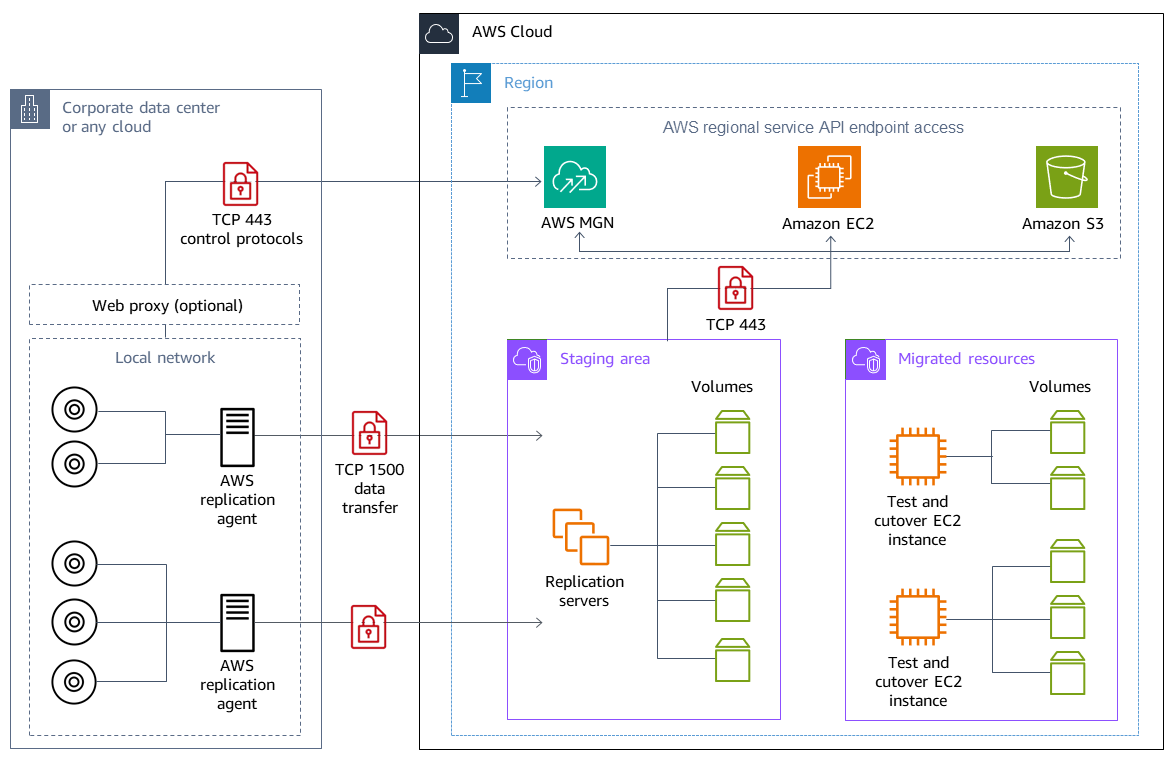
Alat
AWS Application Migration Service membantu Anda meng-host ulang (mengangkat dan memindahkan) aplikasi ke AWS Cloud tanpa perubahan dan dengan waktu henti minimal.
Praktik terbaik
Jangan mengambil server sumber offline atau melakukan reboot sampai cutover ke EC2 instance target selesai.
Memberikan kesempatan yang cukup bagi pengguna untuk melakukan pengujian penerimaan pengguna (UAT) pada server target untuk mengidentifikasi dan menyelesaikan masalah apa pun. Idealnya, pengujian ini harus dimulai setidaknya dua minggu sebelum cutover.
Sering memantau status replikasi server pada konsol Layanan Migrasi Aplikasi untuk mengidentifikasi masalah sejak dini.
Gunakan kredenal AWS Identity and Access Management (IAM) sementara untuk instalasi agen, bukan kredenal pengguna IAM permanen.
Epik
| Tugas | Deskripsi | Keterampilan yang dibutuhkan |
|---|---|---|
Buat peran IAM AWS Replication Agent. | Masuk dengan izin administratif ke akun AWS. Pada konsol
| Administrator AWS, Insinyur migrasi |
Hasilkan kredensil keamanan sementara. | Pada mesin dengan AWS Command Line Interface (AWS CLI) diinstal, masuk dengan izin administratif. Atau sebagai alternatif (dalam Wilayah AWS yang didukung), di AWS Management Console, masuk dengan izin administratif ke akun AWS, dan buka AWS CloudShell. Buat kredensi sementara dengan perintah berikut, ganti
Dari output perintah, salin nilai untuk pentingKredensi sementara ini akan kedaluwarsa setelah satu jam. Jika Anda membutuhkan kredensil setelah satu jam, ulangi langkah sebelumnya. | Administrator AWS, Insinyur migrasi |
| Tugas | Deskripsi | Keterampilan yang dibutuhkan |
|---|---|---|
Inisialisasi layanan. | Di konsol, masuk dengan izin administratif ke akun AWS. Pilih Layanan Migrasi Aplikasi, lalu pilih Memulai. | Administrator AWS, Insinyur migrasi |
Buat dan konfigurasikan template Pengaturan Replikasi. |
Layanan Migrasi Aplikasi akan secara otomatis membuat semua peran IAM yang diperlukan untuk memfasilitasi replikasi data dan peluncuran server yang dimigrasi. | Administrator AWS, Insinyur migrasi |
| Tugas | Deskripsi | Keterampilan yang dibutuhkan |
|---|---|---|
Siapkan kredensi AWS yang diperlukan. | Ketika Anda menjalankan file installer di server sumber, Anda harus memasukkan kredensi sementara yang Anda buat sebelumnya, termasuk | Insinyur migrasi, administrator AWS |
Untuk server Linux, instal agen. | Salin perintah penginstal, masuk ke server sumber Anda, dan jalankan penginstal. Untuk petunjuk terperinci, lihat dokumentasi AWS. | Administrator AWS, Insinyur migrasi |
Untuk server Windows, instal agen. | Unduh file installer ke setiap server, lalu jalankan perintah installer. Untuk petunjuk terperinci, lihat dokumentasi AWS. | Administrator AWS, Insinyur migrasi |
Tunggu replikasi data awal selesai. | Ketika agen telah diinstal, server sumber akan muncul di konsol Layanan Migrasi Aplikasi, di bagian Server sumber. Tunggu sementara server mengalami replikasi data awal. | Administrator AWS, Insinyur migrasi |
| Tugas | Deskripsi | Keterampilan yang dibutuhkan |
|---|---|---|
Tentukan detail server. | Pada konsol Layanan Migrasi Aplikasi, pilih bagian Server sumber, lalu pilih nama server dari daftar untuk mengakses detail server. | Administrator AWS, Insinyur migrasi |
Konfigurasikan pengaturan peluncuran. | Pilih tab Pengaturan Luncurkan. Anda dapat mengonfigurasi berbagai pengaturan, termasuk pengaturan peluncuran umum dan pengaturan templat EC2 peluncuran. Untuk petunjuk terperinci, lihat dokumentasi AWS. | Administrator AWS, Insinyur migrasi |
| Tugas | Deskripsi | Keterampilan yang dibutuhkan |
|---|---|---|
Uji server sumber. |
Server akan diluncurkan. | Administrator AWS, Insinyur migrasi |
Verifikasi bahwa tes selesai dengan sukses. | Setelah server uji benar-benar diluncurkan, status Alerts pada halaman akan ditampilkan Diluncurkan untuk setiap server. | Administrator AWS, Insinyur migrasi |
Uji server. | Lakukan pengujian terhadap server uji untuk memastikan bahwa itu berfungsi seperti yang diharapkan. | Administrator AWS, Insinyur migrasi |
| Tugas | Deskripsi | Keterampilan yang dibutuhkan |
|---|---|---|
Jadwalkan jendela cutover. | Jadwalkan jangka waktu cutover yang sesuai dengan tim yang relevan. | Administrator AWS, Insinyur migrasi |
Lakukan cutover. |
Siklus hidup Migrasi server sumber akan berubah menjadi Cutover yang sedang berlangsung. | Administrator AWS, Insinyur migrasi |
Verifikasi bahwa cutover berhasil diselesaikan. | Setelah server cutover sepenuhnya diluncurkan, status Alerts pada halaman Server Sumber akan ditampilkan Diluncurkan untuk setiap server. | Administrator AWS, Insinyur migrasi |
Uji server. | Lakukan pengujian terhadap server cutover untuk memastikan bahwa itu berfungsi seperti yang diharapkan. | Administrator AWS, Insinyur migrasi |
Selesaikan cutover. | Pilih Uji dan Cutover, lalu pilih Finalize cutover untuk menyelesaikan proses migrasi. | Administrator AWS, Insinyur migrasi |